萬能錄屏大師區域錄制視頻的方法
時間:2023-04-22 15:48:12作者:極光下載站人氣:39
在萬能錄屏大師你可以選擇自己喜歡的錄制模式進行視頻的錄制操作,該軟件提供全屏錄制、區域錄制、游戲錄制以及攝像頭錄制這幾種錄制模式,一般我們使用最多就是全屏模式和區域模式,小編今天就來給大家演示一下怎么使用區域錄制模式錄制視頻,當我們選擇好區域錄制之后,我們將需要進行錄制的條件設置好,比如設置一下系統聲音、錄制視頻的清晰度以及錄制的視頻的輸出格式等,當我們設置好之后,你就可以用鼠標框選出一個自己需要錄制的那一個區域矩形框進行錄制就好了,下方是關于如何使用萬能錄屏大師設置區域錄制模式的具體操作方法,如果你需要的情況下可以看看方法教程,希望可以對大家有所幫助。
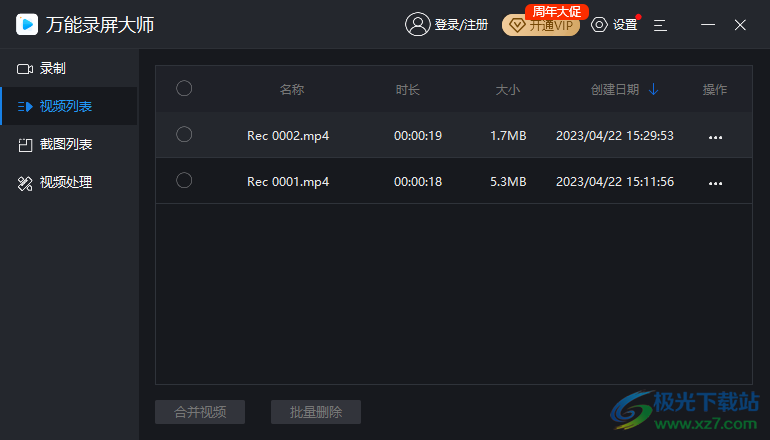
方法步驟
1.當你將萬能錄屏大師點擊打開之后,在【錄制】的選項下,將【模式】下的下拉按鈕圖標點擊打開,選擇【區域錄制】。
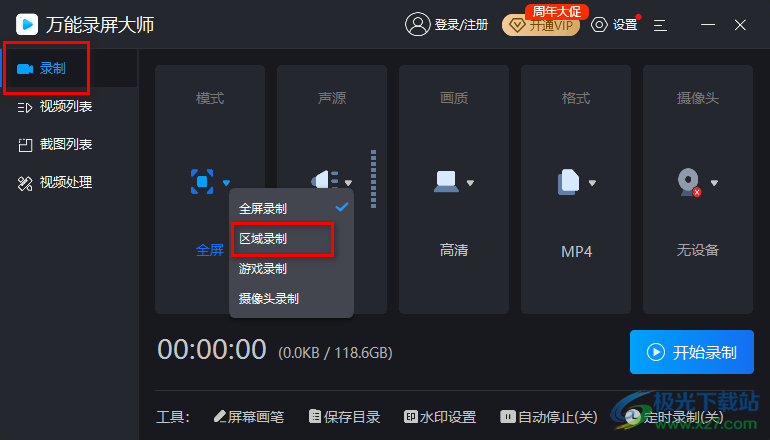
2.之后,我們使用鼠標在需要進行區域錄制的位置進行左鍵框選起來,就會出現一個矩形虛線框,如圖所示。
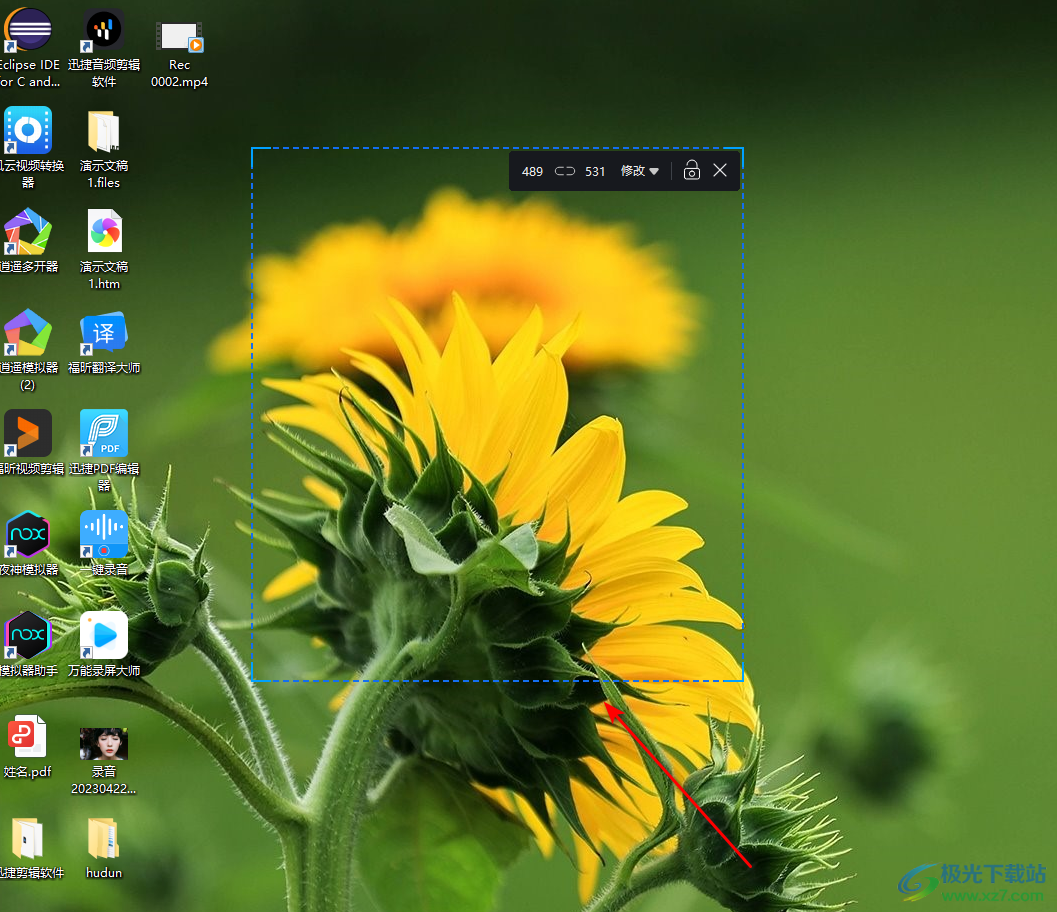
3.接著再來設置一下聲源,你可以根據自己的需要來設置僅錄制系統聲音以及僅錄制麥克風聲音等。
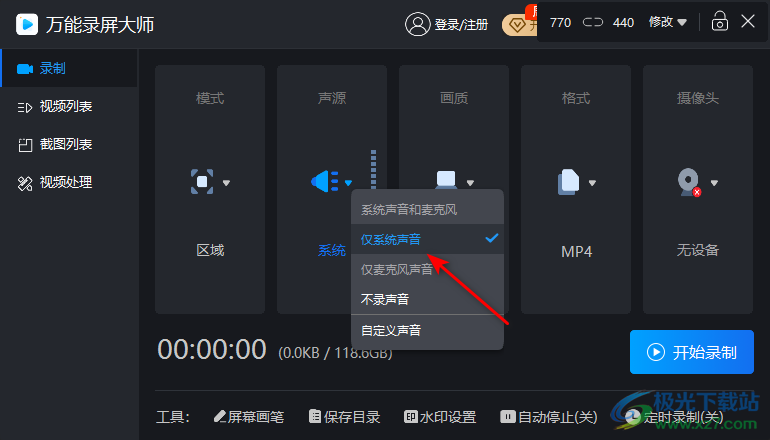
4.接著再來將畫質進行設置一下,如果你想要讓自己錄制的視頻的畫面比較清晰的話,那么就選擇【高清】選項進行錄制即可。
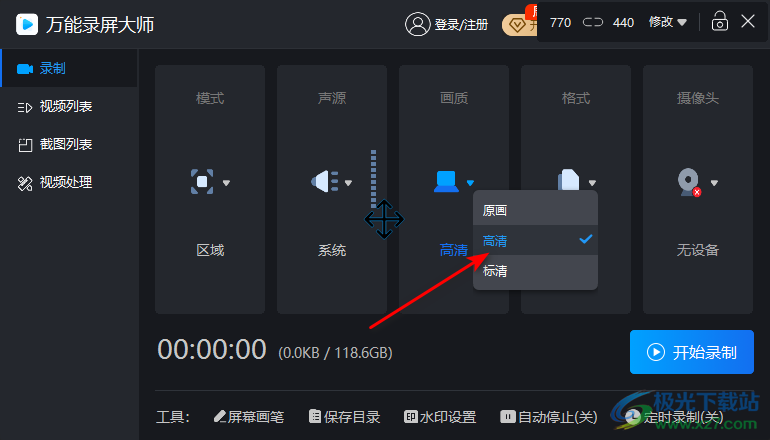
5.然后我們再來選擇錄制視頻的輸出格式,如果你想要輸出為【MP4】格式,那么就選擇【MP4】就好了,然后點擊開始錄制按鈕進行錄制操作。
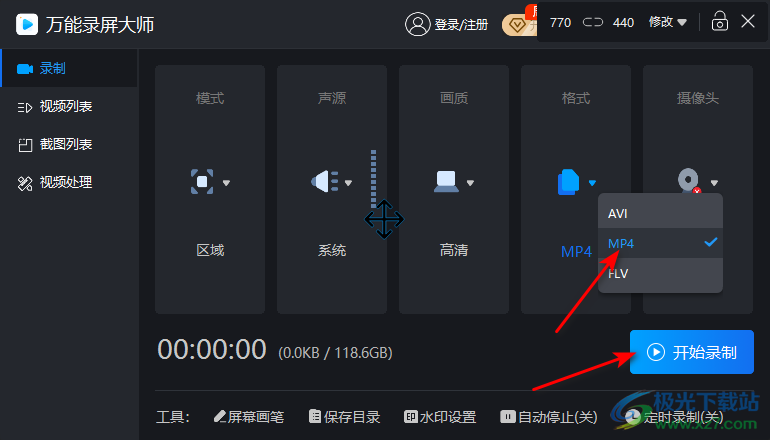
6.進入到錄制頁面中之后,會有一個倒數3秒的準備時間,當你錄制完成之后,點擊停止圖標按鈕結束錄制即可。
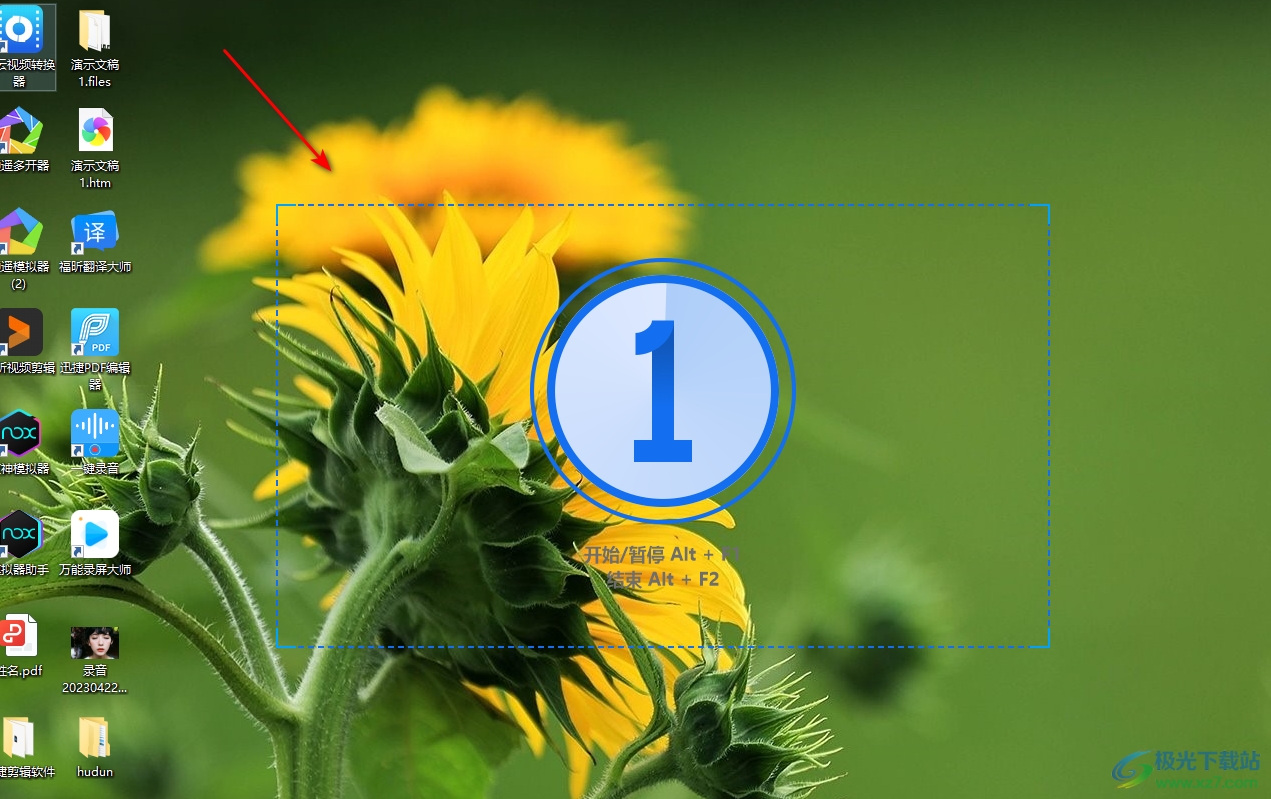
7.當制完成之后會自動彈出一個視頻列表的窗口,在該窗口中你可以查看到自己錄制的視頻文件,如圖所示。
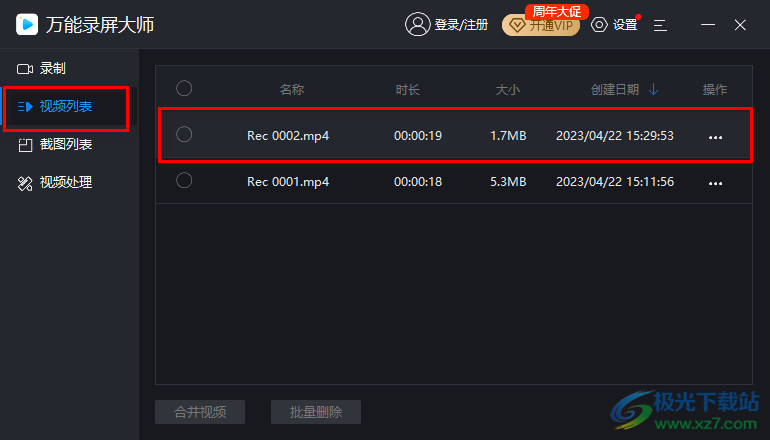
以上就是關于如何使用萬能錄屏大師進行區域錄制的具體操作方法,當你想要通過萬能錄屏大師進行視頻的錄制時,那么你可以通過全屏錄制以及區域錄制等幾種模式進行錄制,如果你不知道怎么使用區域錄制模式錄制視頻,可以看看上述方法來操作,需要的話可以操作試試。
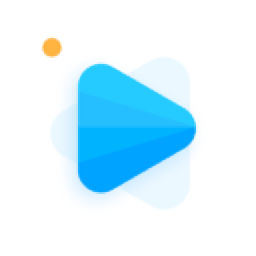
大小:1.14 MB版本:v5.3.0.4 官方安裝版環境:WinXP, Win7, Win8, Win10, WinAll
- 進入下載
相關推薦
相關下載
熱門閱覽
- 1百度網盤分享密碼暴力破解方法,怎么破解百度網盤加密鏈接
- 2keyshot6破解安裝步驟-keyshot6破解安裝教程
- 3apktool手機版使用教程-apktool使用方法
- 4mac版steam怎么設置中文 steam mac版設置中文教程
- 5抖音推薦怎么設置頁面?抖音推薦界面重新設置教程
- 6電腦怎么開啟VT 如何開啟VT的詳細教程!
- 7掌上英雄聯盟怎么注銷賬號?掌上英雄聯盟怎么退出登錄
- 8rar文件怎么打開?如何打開rar格式文件
- 9掌上wegame怎么查別人戰績?掌上wegame怎么看別人英雄聯盟戰績
- 10qq郵箱格式怎么寫?qq郵箱格式是什么樣的以及注冊英文郵箱的方法
- 11怎么安裝會聲會影x7?會聲會影x7安裝教程
- 12Word文檔中輕松實現兩行對齊?word文檔兩行文字怎么對齊?
網友評論